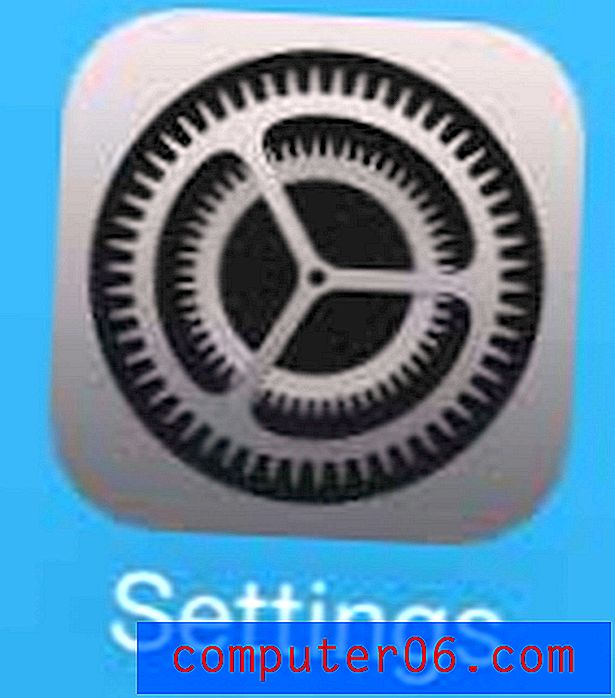Jak wyświetlać warunki pogodowe w Apple Maps na iPhonie
- Wykonanie tych kroków spowoduje wyświetlenie temperatury i bieżących warunków pogodowych w aplikacjach.
- Informacje są wyświetlane w prawym dolnym rogu górnej części aplikacji.
- Spowoduje to wyświetlenie informacji o pogodzie tylko w domyślnej aplikacji Mapy iPhone. Nie wpłynie to na inne aplikacje mapowe, takie jak Google Maps lub Waze.
- Otwórz aplikację Ustawienia .
- Przewiń w dół i wybierz opcję Mapy .
- Przewiń w dół i dotknij przycisku po prawej stronie warunków pogodowych, aby go włączyć.
Aplikacja Mapy na iPhonie może zapewnić wskazówki dotyczące dojazdu z bieżącej lokalizacji do innej wybranej lokalizacji.
Wskazówki te można podać na podstawie tego, czy idziesz, jedziesz samochodem, czy środkami transportu publicznego.
Ale aplikację Mapy można dostosować tak, aby wyświetlała także inne rzeczy, takie jak pogoda. Znając aktualne warunki pogodowe podczas otwierania aplikacji, możesz wiedzieć, jak się ubrać na zewnątrz, a także czy potrzebujesz parasola.

Nasz przewodnik poniżej pokaże Ci, jak znaleźć to ustawienie i włączyć warunki pogodowe w domyślnej aplikacji Mapy iPhone'a.
Jak pokazać temperaturę i pogodę w Mapach na iPhonie
Kroki opisane w tym artykule zostały wykonane na telefonie iPhone 11 w systemie iOS 13.3.1. Pamiętaj, że dotyczy to tylko domyślnej aplikacji Mapy. Nie zmieni innych aplikacji, takich jak Mapy Google czy Waze.
Krok 1: Otwórz aplikację Ustawienia .
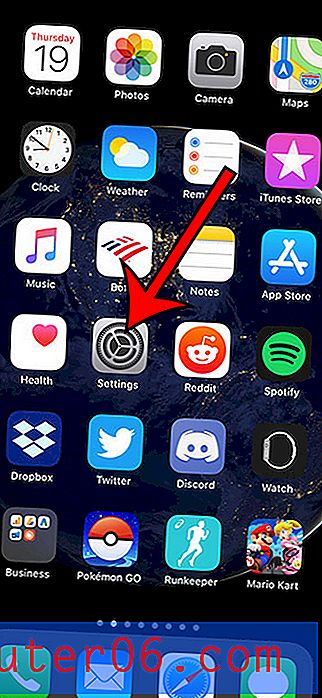
Krok 2: Wybierz opcję Mapy .
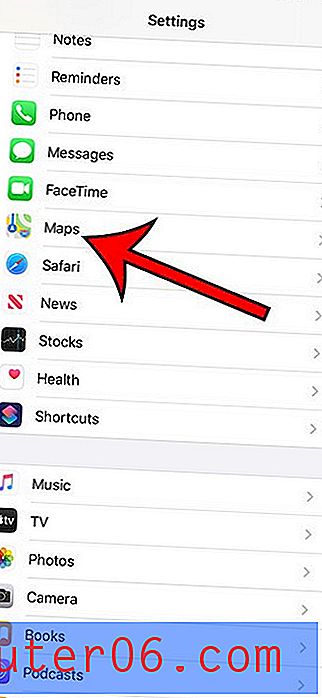
Krok 3: Przewiń do sekcji Klimat i dotknij przycisku po prawej stronie warunków pogodowych .
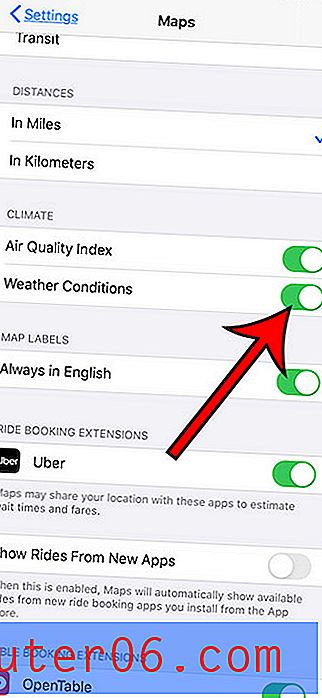
Pamiętaj, że istnieje również opcja indeksu jakości powietrza, którą możesz włączyć.
Dowiedz się, jak zatrzymać nawigację w zegarku Apple Watch, jeśli nie chcesz lub też nie chcesz, aby wyświetlały się tam wskazówki.